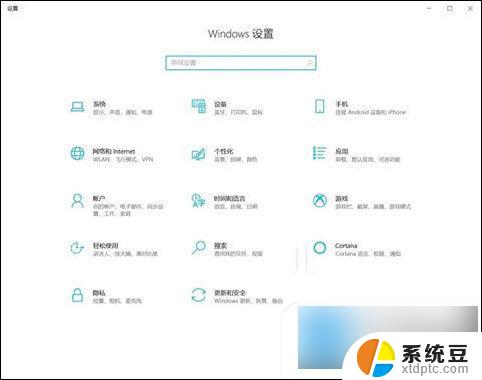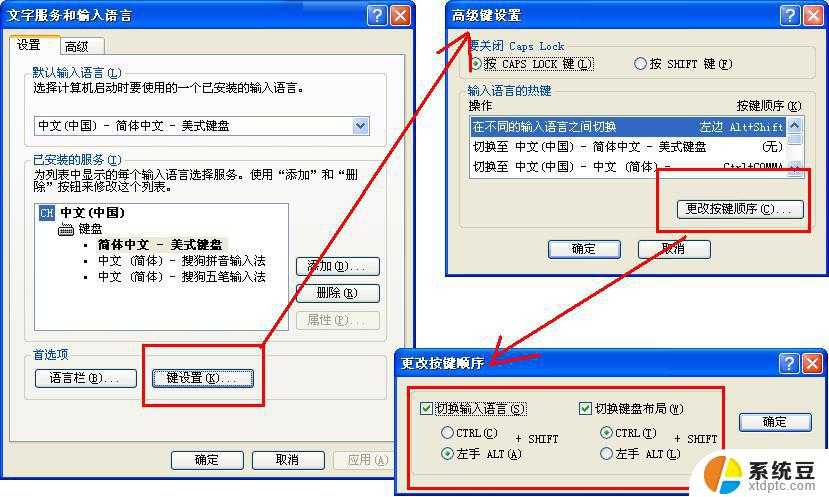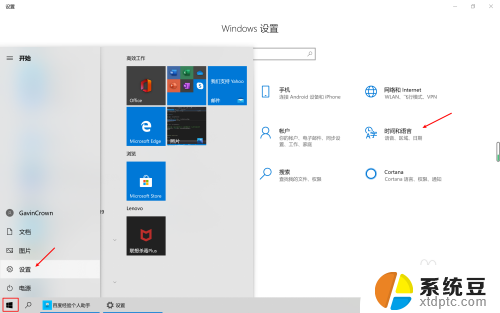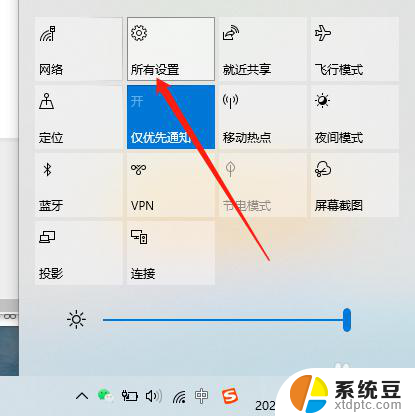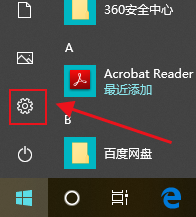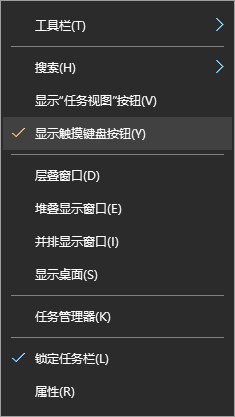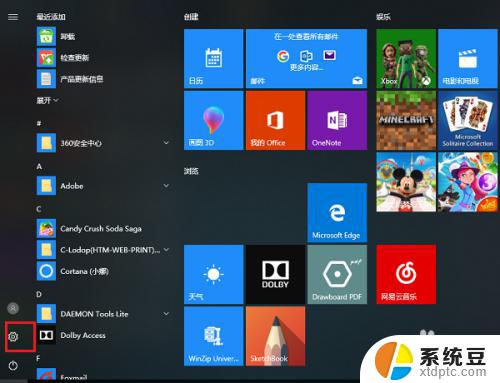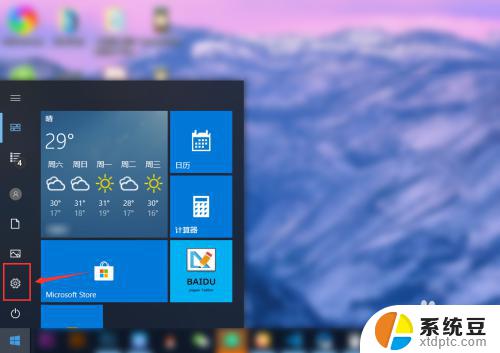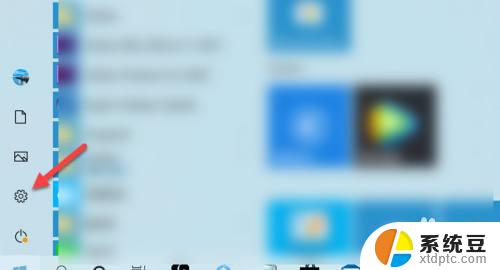输入法变繁体字了 windows10自带输入法繁体变简体怎么改回来
更新时间:2023-12-31 16:50:26作者:xtang
随着技术的进步,我们的生活离不开电脑和网络,而在使用电脑时,输入法是我们必不可少的工具之一。有时候输入法会出现一些意想不到的问题,比如突然将繁体字转换成了简体字。有很多Windows10用户反映他们的自带输入法出现了这个问题。对于这个突发状况,我们应该如何解决呢?在本文中我们将探讨如何将Windows10自带输入法的繁体字变回简体字,以帮助大家解决这个困扰。
方法如下:
1.首先我们按着win+x按键

2.选择设置进去
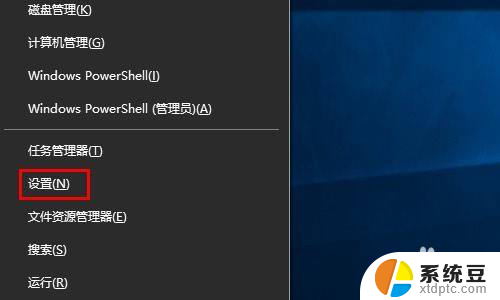
3.点击时间和语言
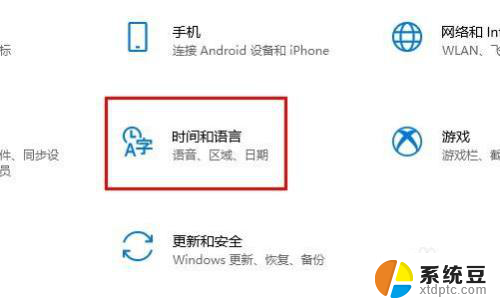
4.点击语言
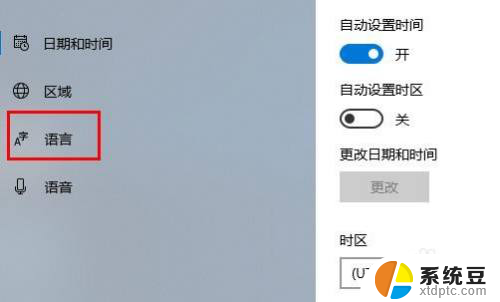
5.点击中文(中国人民共和国) 先点击一下会出来选项 在点击选项进去

6.往下拉最底下找到 键盘下面你正在使用的输入法 点击他 选择选项进去
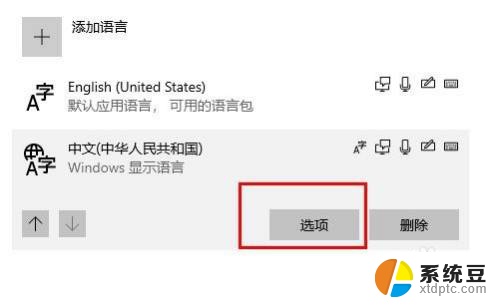
7.点击常规
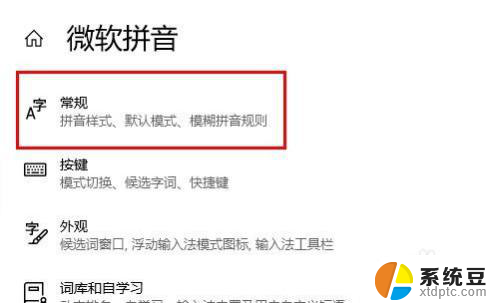
8.在 选择字符集这里下面 选择简体中文
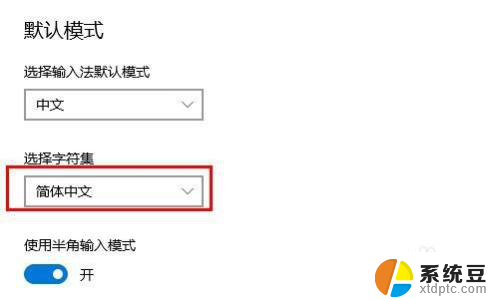
以上是输入法转换繁体字的全部内容,需要的用户可以按照以上步骤进行操作,希望对大家有所帮助。